Pocos dispositivos hacen mejor servicio por tan poco dinero como el que ofrece el Google Chromecast. Este pequeño reproductor HDMI puede convertir cualquier tele en una Smart TV controlada desde el móvil Android, iPhone o, incluso, desde el ordenador. Ver Netflix en pantalla grande, proyectar la pantalla del teléfono, enviar los vídeos grabados a la tele y mucho más: al Chromecast se le puede exprimir de multitud de maneras.
Y no es imprescindible que tengas WiFi en tu casa (o donde lo uses) ya que puedes ejecutar un sencillo truco: montar un punto de acceso inalámbrico desde el móvil.
Registra tu Google Chromecast con la conexión WiFi del móvil
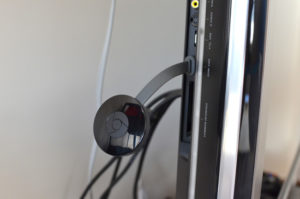
Para iniciar un Google Chromecast resulta imprescindible una conexión a Internet, esto es inapelable. Por ello, lo más habitual es registrar el dispositivo con la red doméstica o del trabajo, dependiendo de en qué televisión esté instalado. Todo el proceso se realiza desde la aplicación Google Home, una app que está disponible para Android y también para iOS. Y la configuración de la red WiFi doméstica puede sustituirse por la red del teléfono si montas un punto de acceso en tu Android (o iPhone). Es lo que se denomina WiFi tethering o compartir el Internet del móvil.
El proceso para usar un Google Chromecast sin la WiFi de casa o del trabajo es el siguiente:
- Descarga la aplicación Google Home a un segundo teléfono, el que ejercerá de ‘configurador’.
- Conecta el Google Chromecast a un HDMI libre de la televisión y dale corriente con el cable de carga USB (o conectándolo a un USB libre de la tele o a un cargador).
- Entra en los ajustes de tu móvil y busca las opciones de ‘Zona WiFi portátil’. Esta función puede cambiar de nombre a ‘Punto de acceso WiFi’ o similar.
- Configura la conexión con una contraseña y activa el punto de acceso: a partir de ese momento estarás compartiendo los datos de tu tarifa. No te preocupes, configurar el Google Chromecast no consume apenas datos.
- Conéctate desde el segundo teléfono a la red WiFi que creaste en tu móvil. Asegúrate de que Google Play no aprovecha para actualizar aplicaciones y que este móvil no intenta actualizarse aprovechando la WiFi.
- Abre la app Google Home y pulsa en el icono de ‘+’, arriba de la pantalla, en la zona izquierda.
- Aprieta en ‘Configurar dispositivo’. Después, pulsa en ‘Configurar dispositivos nuevo’, elige tu casa y ve a ‘Siguiente’.
- El Google Chromecast debería de aparecerte disponible. Pulsa sobre él y comprueba el código que aparecerá en la tele.
- Selecciona la WiFi que creaste en tu móvil, introduce la contraseña de ser necesario y ya tendrás configurado el Google Chromecast.
- Desconecta el segundo teléfono de la red WiFi que creaste para que no haya problemas de consumo de datos.
A partir de este momento puedes usar tu Google Chromecast con solo activar el punto de acceso WiFi de tu móvil: aparecerá el icono de compartir con el Chromecast (en la parte superior derecha de apps como YouTube o Netflix) para que pulses ahí y veas el contenido en la tele. Además, puedes compartir la pantalla de tu móvil abriendo la app Google Home, eligiendo el Chromecast y pulsando en el icono inferior de ‘Enviar mi pantalla’.

Las posibilidades son enormes: puedes ver Netflix en la tele, proyectar Disney+, enviar casi cualquier vídeo de Internet o visualizar YouTube, por ejemplo. Eso sí, debes tener un aspecto muy importante en cuenta:
Trucos y consejos para usar el google Chromecast sin WiFi
Puedes ver vídeos en la tele aprovechando la WiFi de tu móvil. Recuerda que consume tus datos
Un simple móvil se basta y se sobra para suplir la necesidad de WiFi, ya lo has visto: una vez actives el punto de acceso el Chromecast se conectará a él con todas sus posibilidades. Dado que la conexión solo la provee tu teléfono, si el Google Chromecast utiliza Internet tirará de tus datos; con el riesgo de que se te agote la tarifa en horas: el streaming engulle una enorme cantidad de MB.
Puedes usar el Chromecast y tu móvil sin problemas te recomendamos seguir los siguientes consejos:
- Limita al máximo el contenido de Netflix, YouTube, Disney+ y similares que compartas con el Chromecast ya que el HDMI tirará de tu conexión a Internet. Nuestro consejo es que vigiles el consumo de tu operador constantemente.
- Compartir la pantalla de tu móvil no consume Internet a no ser que veas contenido en streaming por el teléfono. Puedes proyectar las fotos de tu galería, los vídeos y hasta las películas que hayas guardado en el almacenamiento: todo eso no gasta MB de la tarifa.
- Puedes utilizar aplicaciones como Web Video Caster para enviar al Chromecast el contenido que hayas almacenado localmente en tu teléfono. Recuerda que esto no consume Internet.
- Google Photos puede compartir con tu Chromecast todo lo que se encuentra en tu carpeta de galería. Esto no gasta datos móviles.







